Оставаясь одним из самых популярных и удобных веб-браузеров, Опера предлагает своим пользователям множество интересных функций и возможностей. Одной из таких полезных функций является возможность восстановить закрытые или случайно потерянные вкладки, что может быть особенно полезным, если вы закрыли важные веб-страницы или потеряли контент.
Таким образом, если вы случайно закрыли вкладку с важной информацией или веб-страницей, не паникуйте! Восстановление закрытых вкладок в Опере действительно легко и просто. Следуя нескольким простым шагам, вы сможете быстро вернуться к своим активным вкладкам и продолжить работу, не теряя времени и нервы.
Самый простой способ восстановить закрытые вкладки - использовать сочетание клавиш Ctrl + Shift + T. Нажав это сочетание клавиш, вы восстановите последнюю закрытую вкладку. Если вам нужно восстановить несколько вкладок, можете просто удерживать эти клавиши до тех пор, пока все ваши закрытые вкладки не появятся на экране снова.
Как восстановить закрытые вкладки в Опере
Чтобы восстановить закрытые вкладки в Опере, вы можете использовать клавиатурные комбинации или контекстное меню. Используя комбинацию клавиш Ctrl + Shift + T, вы можете восстановить недавно закрытые вкладки в браузере. Эта комбинация клавиш работает также и в других популярных браузерах, таких как Google Chrome и Mozilla Firefox.
Если вы предпочитаете использовать контекстное меню, вы можете щелкнуть правой кнопкой мыши на любой открытой вкладке и выбрать вариант "Восстановить закрытую вкладку". Опера отобразит список последних закрытых вкладок, и вы сможете выбрать нужную для восстановления.
Другой способ восстановления закрытых вкладок в Опере - это использование истории браузера. Щелкните на значке "О" в верхнем левом углу окна браузера, затем выберите "История" и "Закрытые вкладки". Опера покажет список всех закрытых вкладок, отсортированных по дате закрытия. Выберите нужную вкладку и она откроется в новой вкладке.
Теперь вы знаете несколько способов восстановить закрытые вкладки в Опере. Используйте эти простые инструкции, чтобы не потерять важную информацию и вернуться к своей работе быстро и легко.
Простое решение проблемы
Если вы случайно закрыли окно браузера Opera с открытыми вкладками, не отчаивайтесь, есть простое решение этой проблемы. В Opera есть встроенная функция, которая автоматически сохраняет историю открытых вкладок, чтобы вы могли легко восстановить их позже.
Чтобы восстановить закрытые вкладки, вам нужно выполнить несколько простых шагов:
| Шаг 1 | Откройте Opera и щелкните правой кнопкой мыши на панели вкладок в верхней части окна. |
| Шаг 2 | В контекстном меню выберите пункт "Восстановить закрытую вкладку" или "Восстановить все закрытые вкладки". |
| Шаг 3 | Браузер восстановит закрытые вкладки и откроет их в том же порядке, в котором они были закрыты. |
Теперь вы можете продолжить работу с теми же веб-страницами, которые были открыты до случайного закрытия окна. Не забудьте сохранить изменения и закрыть вкладки, когда закончите работу.
Надеемся, что это решение поможет вам избежать потери ваших важных веб-страниц и сэкономит время на их повторном открытии. Удачной работы с Opera!
Способы быстрого восстановления

Когда вам необходимо восстановить закрытые вкладки в Опере, есть несколько способов, которые помогут вам справиться с этим заданием быстро и легко.
1. Используйте комбинацию клавишНажмите клавишу Ctrl+Shift+T (или Cmd+Shift+T на Mac), чтобы быстро восстановить последнюю закрытую вкладку. Если вы хотите восстановить несколько закрытых вкладок, просто продолжайте нажимать эту комбинацию клавиш. |
2. Используйте историю вкладокОпера автоматически сохраняет историю вкладок, поэтому вы можете восстановить закрытые вкладки, открыв панель истории. Чтобы открыть ее, нажмите на кнопку справа от адресной строки и выберите вкладку "История". Затем найдите закрытую вкладку в списке и нажмите на нее, чтобы восстановить ее. |
3. Используйте функцию "Восстановить все"Если вы случайно закрыли все вкладки или хотите вернуться к предыдущему сеансу работы, вы можете воспользоваться функцией "Восстановить все". Чтобы это сделать, щелкните правой кнопкой мыши на панели вкладок и выберите "Восстановить все". Опера восстановит все закрытые вкладки и откроет их в новом окне. |
Использование истории браузера
Чтобы восстановить закрытые вкладки в Опере, вам необходимо следовать простым инструкциям:
1. Откройте историю браузера.
Для того чтобы открыть историю браузера, вы можете нажать на значок "Оперы" в правом верхнем углу окна браузера и выбрать "История" в выпадающем меню. Вы также можете использовать сочетание клавиш Ctrl+H.
2. Найдите закрытые вкладки.
В открывшейся истории браузера вы увидите список посещенных вами веб-страниц. Чтобы найти закрытые вкладки, проскролльте список вниз и обратите внимание на раздел "Закрытые вкладки".
3. Восстановите закрытые вкладки.
Чтобы восстановить закрытую вкладку, просто щелкните на ее названии в списке "Закрытые вкладки". Опера автоматически откроет вкладку с соответствующей веб-страницей.
Примечание: Если вы случайно закрыли все вкладки браузера, вы также можете восстановить их одновременно. Чтобы сделать это, просто щелкните на названии раздела "Закрытые окна" в истории браузера. Опера откроет все закрытые вкладки и восстановит их в том порядке, в котором они были закрыты.
Теперь вы знаете, как использовать историю браузера в Опере, чтобы легко и быстро восстановить закрытые вкладки. Эта функция может быть очень полезной, особенно если вы случайно закрыли важную веб-страницу или потеряли ее из вида.
Восстановление последних закрытых вкладок
Часто случается так, что при работе в веб-браузере Opera мы закрываем ненароком важные вкладки, содержимое которых нужно повторно использовать. Однако не стоит паниковать, ведь Opera имеет встроенную функцию восстановления последних закрытых вкладок.
Чтобы восстановить вкладки, которые вы случайно закрыли, вам понадобится всего несколько простых шагов:
- Щелкните правой кнопкой мыши на любой из оставшихся открытых вкладок.
- В появившемся контекстном меню выберите пункт "Восстановить закрытую вкладку" или "Восстановить все закрытые вкладки", в зависимости от того, сколько вкладок вы хотите восстановить.
- Opera восстановит закрытые вкладки, и вы снова сможете увидеть их содержимое.
Кроме того, есть альтернативный способ восстановления закрытых вкладок в Opera с помощью горячих клавиш:
Для восстановления последней закрытой вкладки используйте сочетание клавиш Ctrl + Shift + T. Если нужно восстановить еще несколько вкладок, просто несколько раз нажимайте на данную комбинацию клавиш.
Не стоит забывать, что Opera сохраняет историю закрытых вкладок только во время текущей сессии работы веб-браузера. Поэтому, если вы перезагрузите компьютер или закроете Opera, восстановление закрытых вкладок станет невозможным. В данном случае рекомендуется использовать функцию закладок, чтобы сохранить интересующие вас веб-страницы.
Использование горячих клавиш
Для восстановления открытых вкладок в Опере после их закрытия существует несколько удобных горячих клавиш.
Чтобы восстановить последнюю закрытую вкладку, можно использовать комбинацию клавиш Ctrl + Shift + T. Опера автоматически откроет последнюю закрытую вкладку с ее историей.
Если нужно восстановить несколько последних закрытых вкладок, можно продолжить нажимать сочетание клавиш Ctrl + Shift + T. Опера будет последовательно восстанавливать закрытые вкладки в порядке их закрытия.
Для восстановления всех закрытых вкладок можно воспользоваться командой в меню. Для этого нужно нажать Ctrl + Shift + T или выбрать пункт Вкладка в верхней панели, а затем выбрать пункт Восстановить закрытую вкладку.
Используя эти горячие клавиши, восстановление закрытых вкладок в Опере становится легким и удобным процессом.
Сохранение закладок для будущего
- Откройте веб-браузер Opera и перейдите на веб-сайт, который вы хотели бы добавить в закладки.
- Нажмите на иконку "Страница" в правом верхнем углу окна браузера Opera.
- В выпадающем меню выберите "Добавить в закладки".
- Появится окно с настройками для закладки. Вы можете изменить название закладки и выбрать папку, в которую ее сохранить.
- Нажмите кнопку "Добавить" для сохранения закладки.
Теперь ваша закладка сохранена в браузере Opera и будет доступна вам в любой момент. Чтобы открыть список ваших закладок, просто нажмите на иконку "Страница" и выберите "Закладки". Вы увидите все сохраненные вами веб-сайты и сможете перейти на любой из них одним щелчком мыши.
Сохранение закладок в Опере очень просто и удобно. Благодаря этой функции вы можете легко организовать свой список любимых веб-сайтов и возвращаться к ним в любое время. Попробуйте использовать эту функцию и упростите себе жизнь в интернете!